Namestitev in brisanje omrežnega gonilnika v sistemu Windows

- 711
- 188
- Ralph Price IV
Če ste znova namestili Windows ali samo kupili nov računalnik brez OS -a, potem ko se poskušate povezati z internetom. Včasih obstaja programska oprema, vendar kot posledica sistemske napake preneha delovati.

Če želite namestiti vse in konfigurirati drug računalnik, povezan z internetom, in bliskovni pogon/zunanji trdi disk ali kateri koli drug odstranljiv medij.
Kje prenesti in kako namestiti programsko opremo za omrežni adapter
Običajno je na nov računalnik pritrjen niz diskov z gonilniki - preverite, morda ste pozabili namestiti potrebno. Včasih se zgodijo obloge: pogon nosilca ne dojema ali je vozniku že uspelo zastarelo. Ne hitite, da obiščete dvomljiva spletna mesta v upanju, da tam prenesete gonilnike - tako da je vse nameščeno in pravilno zasluženo, morate izbrati zanesljive vire.
Spletno mesto proizvajalca materiala
Ker je naloga katerega koli gonilnika posredovanje med opremo in matično ploščo, je priporočljivo začeti iskati slednje s spletnega mesta proizvajalca.
Če želite izvedeti ime podjetja in potrebne značilnosti, naredite naslednje:
- Vnesite "iskanje": "ukazno stojalo" in kliknite na njeno ikono z desnim gumbom, da izberete zagon kot skrbnik.
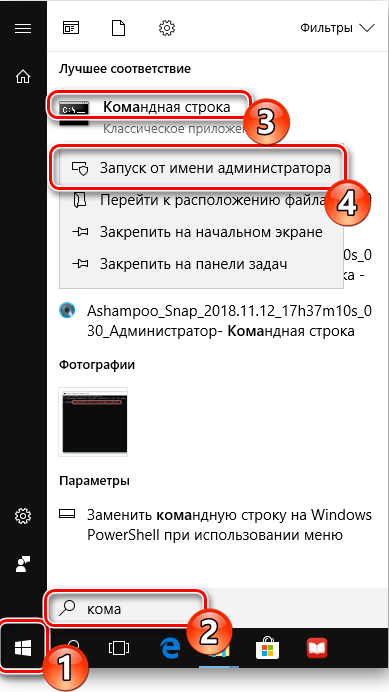
- V črnem polju vnesite: "WMIC baseboard Get Manaufacturr" (brez narekovajev) in pritisnite "Inter" - videli boste ime blagovne znamke.
- Zdaj vnesite: "WMIC osnovna plošča Get Product" (brez narekovajev) - in prikazan se bo digitalni model modela.
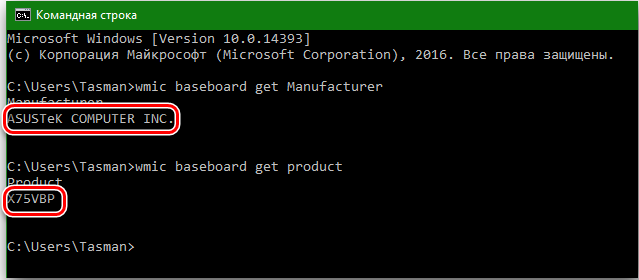
Zdaj se lahko odpravite na spletno mesto proizvajalca in, da ne bi mogli v iskanju, s pomočjo številke modela v iskalno linijo, ki je na katerem koli katalogih izdelkov, ki vsebujejo vire. Odprite razdelek na variaciji glavne plošče in pritisnite gumb za podporo.

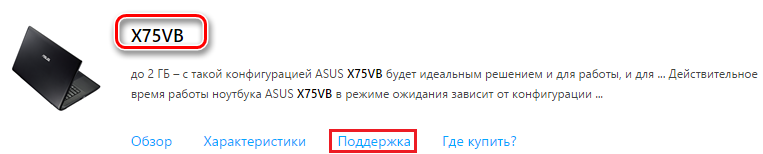
Tu boste našli pododzorovalne gonilnike in pripomočke. Prosimo vas, da navedete različico sistema Windows in praznjenje sistema. Slednje je mogoče prepoznati v "nadzorni plošči" v poglavju "Sistem".

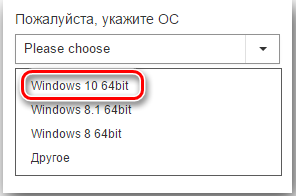
Vozniki, ki vam bodo na voljo, so naročeni za predvideni namen. Poiščite napis LAN in prenesite datoteko. Če je v arhivu, ga morate izvleči od tam in kopirati v odstranljiv nosilec, nato priključite bliskovni pogon na računalnik, ki zahteva gonilnik, povlecite distribucijo v neko mapo in zaženite. Nato bo sledil najpreprostejši postopek namestitve, le počakati in pritiskati na koncu "Ready".
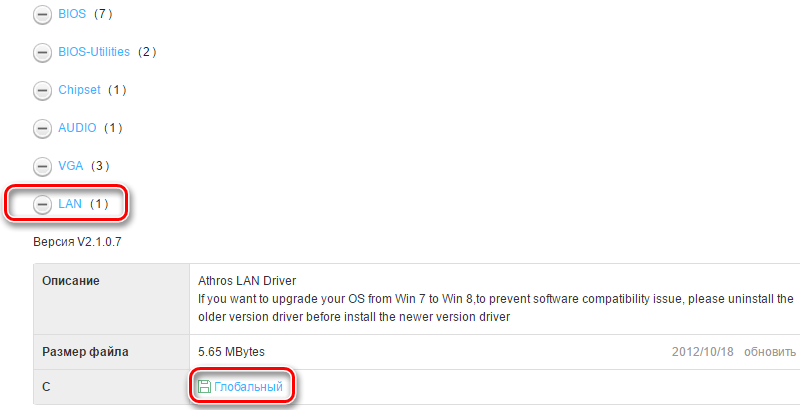
Zdaj naredite naslednje:
- Odprite "Nadzorna plošča" - "Upravljanje omrežij".
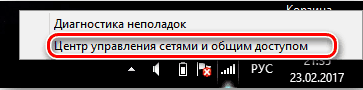
- Kliknite napis "Sprememba parametrov adapterja" in se prepričajte, da zdaj sistem prepozna omrežno kartico.
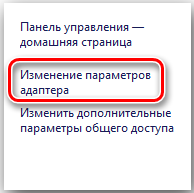
Splošni programi posodobitve
Zdaj se boste naučili, kako enostavno je namestiti gonilnike na omrežno kartico brez posebnih znanj pri delu z računalnikom, hkrati pa posodobite druge mikroprograme, ki so kritični za OS.
Obstajajo posebne aplikacije, ki sami skenirajo stanje gonilnikov in namestijo posodobitve. Največji plus te metode ni treba povezati z internetom, kar pomeni, da vam ni treba iskati drugega računalnika, ki ima dostop do omrežja.
Vse take pripomočke delujejo po istem načelu:
- Zaženete program in takoj vidite gumb "Scan" ali "Check".
- Po pritisku se sproži postopek analize sistema.
- Predložili ste seznam potrebnih posodobitev.

- Včasih namesto enega paketa najde dva ali tri. Kako ugotoviti, katera je potrebna: samo začnite namestitev, če posodobitev ni primerna, se prikaže okno s sporočilom: "Ne uspe preveriti založnika". Če oba ne izpolnjujeta zahtev, preberite razdelek o iskanju.
- Izberite, katere gonilnike želite v tem trenutku posodobiti (vsi lahko naenkrat, vendar bo dolgo).
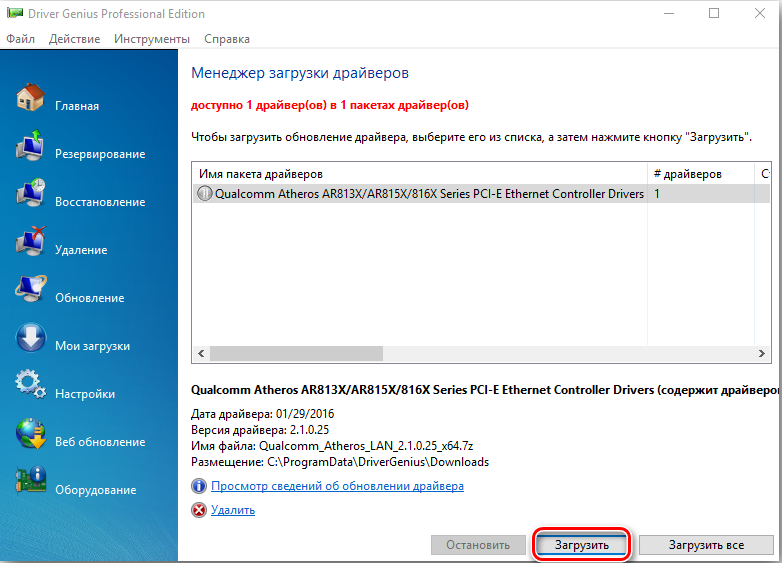
- Med seznamom boste videli omrežni gonilnik, kliknite "Posodobi" in počakajte na konec.
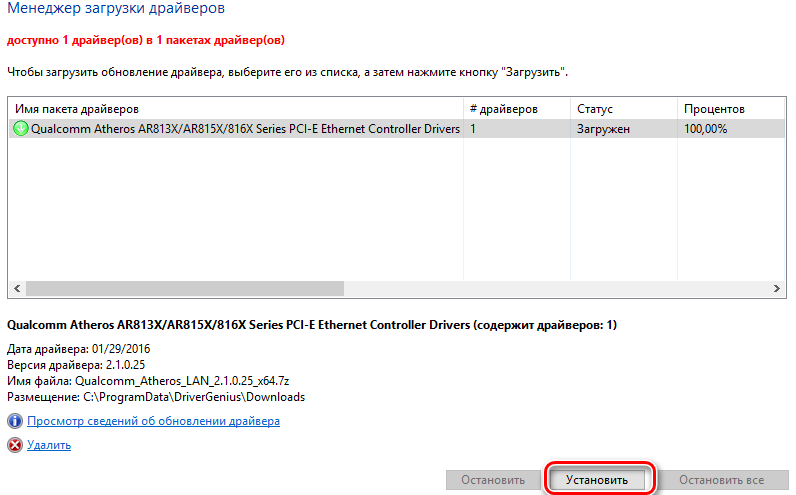
- Ker bodo po namestitvi paketov za posodobitev napake in napak možne, boste na voljo za ustvarjanje točke obnovitve OS.
Če izberete podoben program, se morate skrbno seznaniti s pregledi in ocenami o njem - ne zelo uspešne različice bizarno oblikovanja paketov za posodobitev in jih zložite v mape z nejasnimi imeni, ki lahko zmedejo celo izkušenega uporabnika. Nekateri najdejo številne enake posodobitve, ki jih predstavljajo kot različne in jih prisilijo, da trpijo zaradi dvomov ali ponujajo neuporabne in zastarele torbe, zahtevajo nenehno posredovanje uporabnikov ali konflikt z protivirusnim protivirusom.
Založba opreme
V tem primeru boste morali neodvisno iskati in prenesti posodobitve, vendar se boste naučili, kako določiti pravi gonilnik za omrežno kartico, če samodejno najdete zahteve.
- Kliknite ikono "računalnik" z desnim gumbom miške.
- Izberite Properties - Oprema - Upravitelj naprav - omrežni adapter.

- Na seznamu poiščite ime svojega omrežnega adapterja, kliknite z dodatnim gumbom, razširite lastnosti - informacije.
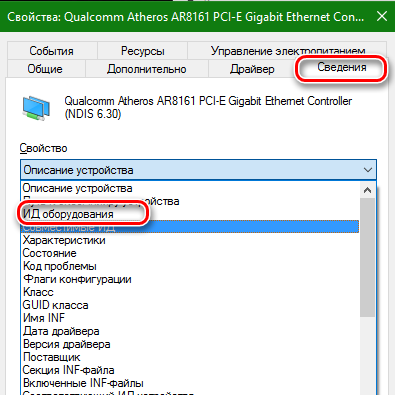
- Tu boste videli osebne izkaznice in jih lahko kopirate.
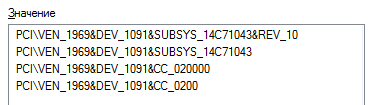
- Pojdite na spletno mesto DeVid in vnesite v iskalno polje.
- Po tem se bodo na seznamu pojavile razpoložljive posodobitve in jih je mogoče prenesti.
Namestitev v tem primeru se ne razlikuje od zgoraj opisanega postopka.
Upravitelj naprav
Druga rešitev je, kako najti primerno gonilo za omrežno kartico:
- Ponovno odprite upravitelja naprav in poiščite omrežni adapter.
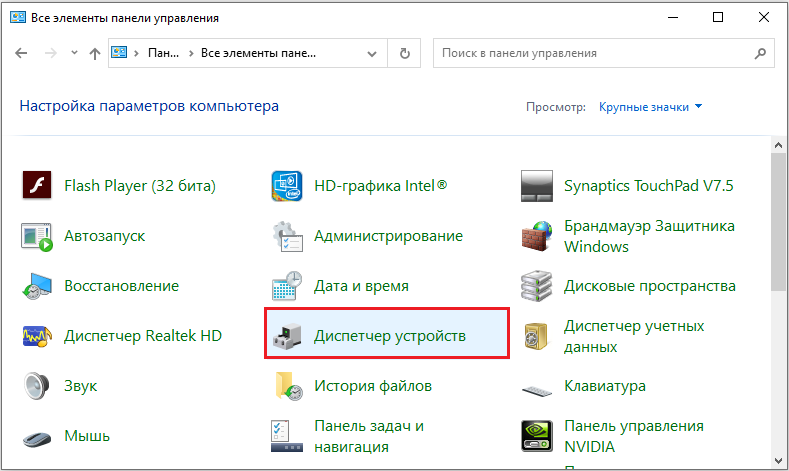
- S klikom z desnim gumbom se prikaže seznam možnosti, izberite ukaz za posodobitev gonilnika.
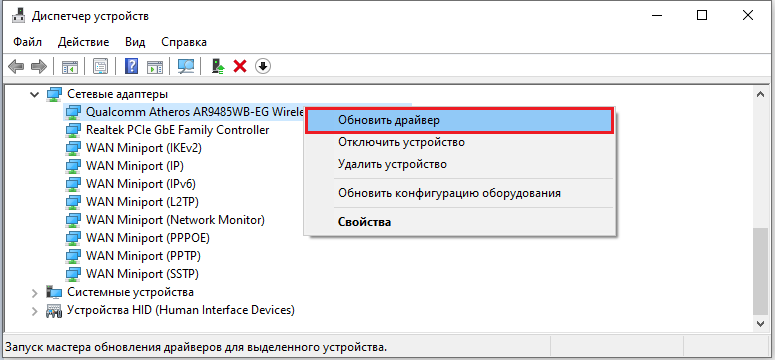
- Sam sistem bo našel paket za posodobitev, namestitev morate samo potrditi.
Ta metoda je preprosta, vendar ne deluje vedno, včasih samodejno iskanje ne daje rezultatov.
Odstranjevanje gonilnika
Če težave s povezavo postanejo konstantne, ni drugega načina, kako izbrisati stare gonilnike omrežnih kartic in nato postaviti novo.
To je mogoče storiti na naslednji način:
- Oglejte si ime omrežnega adapterja pri upravitelju naprav in nato na nadzorno ploščo - odstranite programe in izbrišite podobno ime na tem seznamu. Ta metoda je primerna, ko je bil gonilnik nameščen ločeno.
- Če je gonilnik že vgrajen v sistem, potem je treba to storiti drugače: brisanje gonilnika omrežne kartice se izvaja skozi "Naloge" Windows 7 ali 10. Izberite ime Adapter Network, kliknite PKM in izberite Lastnosti - gonilnik - odstrani.
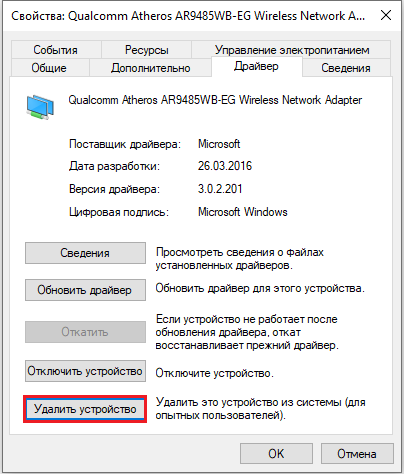
Ne pozabite, da bo odstranitev voznika privedla do prekinitve interneta, zato se morate najprej založiti pri distribuciji novega in se šele nato znebiti starega.
- « Odlaganje pomnilnika v sistemu Windows - zakaj je to potrebno in kako ga vklopiti
- Funkcija rezerviranega pomnilnika v Windows 10 Prednosti, metode odklopa in povezovanja parametra »


